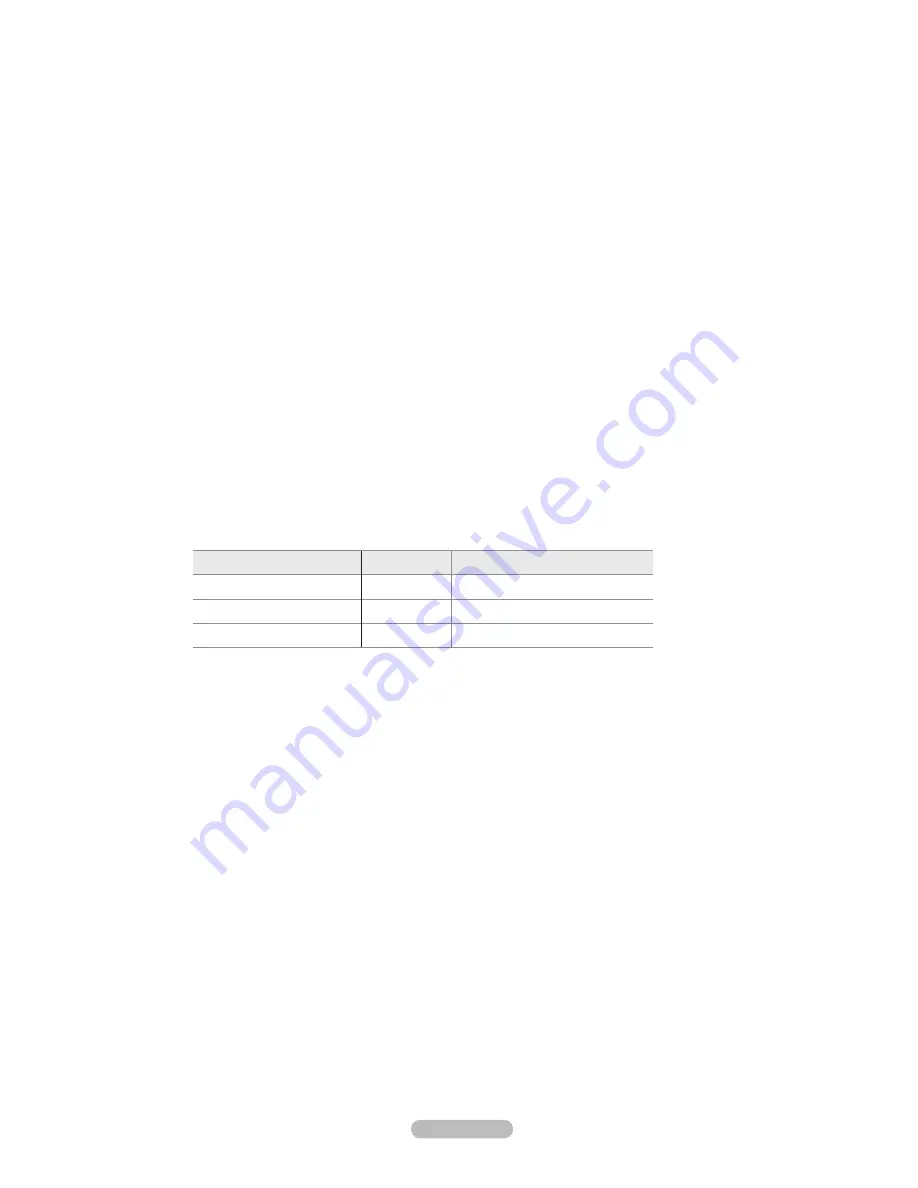
Svenska - 1
Verklig 100Hz Demo→ Av / På
Det blir en klar skillnad mellan
Verklig 100Hz
och 50Hz, speciellt vid sportevenemang. Det är ingen skillnad mellan
Verklig
100Hz och 50Hz
när du pausar eller visar en stillbild. Demo 100Hz fungerar endast med 50Hz-signal. Demoläget för verklig
100Hz erbjuds för butiksdemonstration med specialbilder.
Film plus → Av / Låg / Medium / Hög / Demo
Du kan visa naturligare hudton och klarare text, även i snabbt rörliga scener.
Använd den här funktionen när du tittar på filmer.
Den här funktionen är inte tillgänglig i läget
Bredzoom
och
Zoom
.
Den här funktionen är inte tillgänglig när
BIB
är inställt på
På
.
Stöds ej i läge HDMI 1080p/24Hz, 25Hz, 30Hz.
Blått läge →
Av / Låg
Den här funktionen är för AV-enhetsmätningsexperter. Den här funktionen visar blå signal endast genom att avlägsna röda och
gröna signaler från videosignalen, för att erbjuda en blå filtereffekt som används för att justera färg och ton för videoutrustning,
såsom DVD-spelare, hemmabio etc. Genom att använda den här funktionen kan du justera färg och ton för önskade värden
som är lämpliga för signalnivån för varje videoenhet vid användning med röda/gröna/blå/cyan/magenta/gula färgmönster, utan
att använda ett extra blått filter.
Blått läge
är tillgängligt när bildläget är inställt på
Film
eller
Standard
.
Inbränningsskydd
För att minska risken för bildskärmsinbränning är den här enheten utrustad med teknik för inbränningsskydd. Den här
tekniken gör att du kan ställa in bildrörelsen upp/ned (vertikala linjer) och sida/sida (horisontala punkter). Tidsinställnin-
gen gör så att du kan programmera tiden mellan bildens rörelser i minuter.
Pixelskiftning
: Med den här funktionen kan du flytta pixlarna minutvis på bildskärmen horisontellt eller vertikalt för att
minimera antalet rester av bilden som blir kvar på skärmen.
Ställ in
Pixelskiftning
som On genom att trycka på knappen
▲
eller
▼
och tryck sedan på knappen
ENTER
.
Välj önskat alternativ genom att trycka på knappen
▲
eller
▼
och tryck sedan på knappen
ENTER
.
Tillgängliga alternativ:
Vågrät punkt
,
Vertikal linje
,
Tid
.
Optimala villkor för pixelskiftning;
PC
TV/Ext/AV/Component/HDMI
Vågrät punkt
4
4
Vertikal linje
4
4
Tid (minut)
4
2 min
Värdet för Pixel Shift kan variera beroende på skärmens storlek (tum) och läge.
Funktionen är inte tillgänglig i läget
Endast skan
.
Helvit
: Den här funktionen hjälper till att ta bort bilder som har blivit kvar på skärmen genom att ändra pixelfärgen
till vit. Använd den här funktionen när det finns en bild eller en symbol kvar på skärmen, speciellt när du har visat en
stillbild på skärmen under en längre tid.
Rullande
: Den här funktionen hjälper till att ta bort bilder som blivit kvar på skärmen genom att flytta alla pixlar på
PDP:n enligt ett mönster. Använd den här funktionen när det finns en bild eller en symbol kvar på skärmen, speciellt
när du har visat en stillbild på skärmen under en längre tid.
Sidofärg
: När du tittar på TV med skärmförhållandet 4:3, skyddas skärmen från skada genom att justera vitbalansen
på både vänster och höger sida.
Mörk
: När du ställer in skärmförhållandet till 4:3 blir höger och vänster sida mörkare.
Ljus
: När du ställer in skärmförhållandet till 4:3 blir höger och vänster sida ljusare.
Bildåterställning → Återställ bildläge / Avbryt
Återställer alla bildinställningar till standardvärde.
Välj ett bildläge som ska återställas. Återställningsfunktionen finns för varje bildläge.
N
N
N
N
N
•
N
N
N
N
N
N
•
•
•
-
-
❑
N
Содержание PS50A766T1W
Страница 72: ...This page is intentionally left blank ...






























